供应商录入操作手册
- 格式:docx
- 大小:16.94 KB
- 文档页数:3
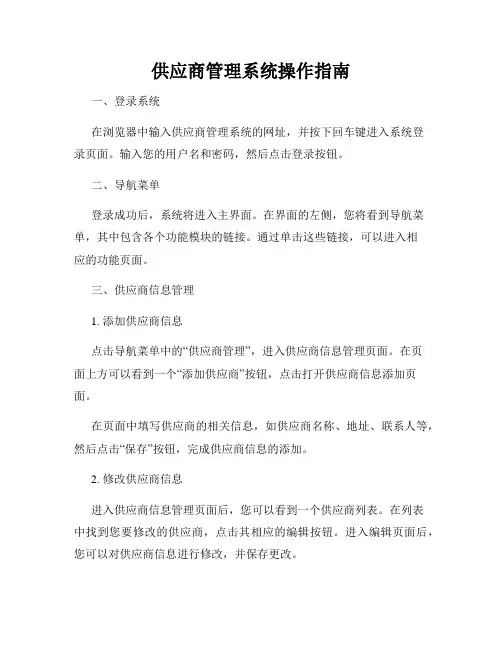
供应商管理系统操作指南一、登录系统在浏览器中输入供应商管理系统的网址,并按下回车键进入系统登录页面。
输入您的用户名和密码,然后点击登录按钮。
二、导航菜单登录成功后,系统将进入主界面。
在界面的左侧,您将看到导航菜单,其中包含各个功能模块的链接。
通过单击这些链接,可以进入相应的功能页面。
三、供应商信息管理1. 添加供应商信息点击导航菜单中的“供应商管理”,进入供应商信息管理页面。
在页面上方可以看到一个“添加供应商”按钮,点击打开供应商信息添加页面。
在页面中填写供应商的相关信息,如供应商名称、地址、联系人等,然后点击“保存”按钮,完成供应商信息的添加。
2. 修改供应商信息进入供应商信息管理页面后,您可以看到一个供应商列表。
在列表中找到您要修改的供应商,点击其相应的编辑按钮。
进入编辑页面后,您可以对供应商信息进行修改,并保存更改。
3. 删除供应商信息在供应商信息管理页面的供应商列表中,找到您要删除的供应商,点击其相应的删除按钮。
系统将要求您再次确认是否删除该供应商,确认后,该供应商信息将从系统中删除。
四、采购计划管理1. 创建采购计划点击导航菜单中的“采购计划管理”,进入采购计划管理页面。
在页面上方可以看到一个“创建采购计划”按钮,点击打开采购计划创建页面。
在页面中填写采购计划的详细信息,包括采购物品、数量、预算等,然后点击“保存”按钮,完成采购计划的创建。
2. 修改采购计划进入采购计划管理页面后,您可以看到一个采购计划列表。
在列表中找到您要修改的采购计划,点击其相应的编辑按钮。
进入编辑页面后,您可以对采购计划进行修改,并保存更改。
3. 删除采购计划在采购计划管理页面的采购计划列表中,找到您要删除的采购计划,点击其相应的删除按钮。
系统将要求您再次确认是否删除该采购计划,确认后,该采购计划将从系统中删除。
五、合同管理1. 创建合同点击导航菜单中的“合同管理”,进入合同管理页面。
在页面上方可以看到一个“创建合同”按钮,点击打开合同创建页面。
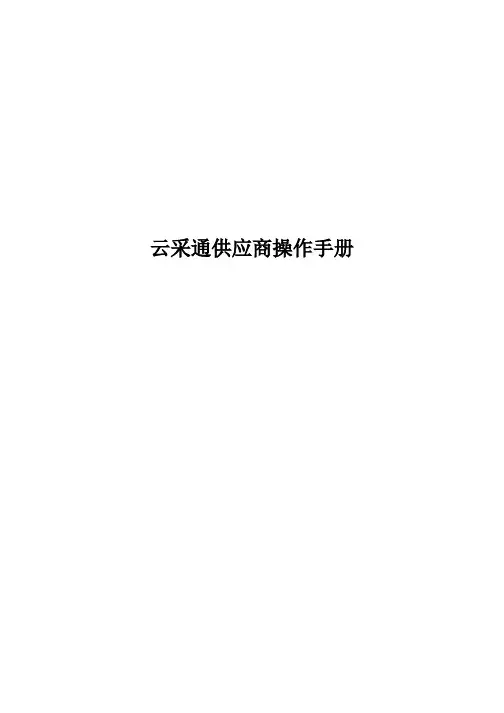
云采通供应商操作手册操作手册目录一、使用浏览器及联系方式 (3)1.浏览器 (3)2. 联系方式 (3)二、注册/实名认证/行业设置/需方认证 (3)1、注册 (3)1.1 供应商注册入口 (3)1.2 注册步骤 (4)2、实名认证 (5)2.1 注册成功后,供应商进行实名认证 (5)3、行业设置 (11)3.1供应商行业设置步骤 (11)4、获取需方认证 (13)4.1 认证申请步骤 (13)5、常见问题 (13)5.1注册常见问题 (13)5.2实名认证常见问题 (14)5.3登录常见问题 (15)1、操作流程 (16)三.如何增删管理员 (16)1.1增加管理员 (16)1.2 取消/删除管理员 (18)1.2.1取消管理员 (18)1.2.2删除管理员 (18)2.常见问题 (19)2.1添加/删除员工常见问题 (19)四.供应商报名 (20)1.报名操作流程 (20)1.1.自主招标(公开招标) (20)1.2网上竞价 (23)1.3网上询价(快速必选) (26)2.报名常见问题 (30)五、转账/发票申请 (31)1.转账 (31)1.1.方法一: (31)1.2.方法二: (32)2.发票申请 (34)2.1.方法一: (34)2.2.方法二: (34)3.转账/发票申请常见问题 (35)1.合同 (36)1.合同下载 (36)1.2.拟定合同 (37)2.合同常见问题 (40)1.验收 (40)2.1.验收流程 (40)2.2.验收常见问题 (45)一、使用浏览器及联系方式1.浏览器●谷歌浏览器●360安全浏览器极速模式2. 联系方式●云采通客服: / /●云采通客服电话:400-101-0335二、注册/实名认证/行业设置/需方认证1、注册1.1 供应商注册入口(校端登录/官网登录)●方法1:输入高校招标信息网地址,点击供应商注册入口,跳转至云采通平台。
●方法2:直接通过云采通官网进行访问:1.2 注册步骤●点击供应商注册后,进行基本信息填写,如图所示:身份证号码和手机号为注册时管理员的身份证号码和手机号,输入手机号之后,点击“获取短信验证码”,短信验证码会发送至该管理员的手机号上。
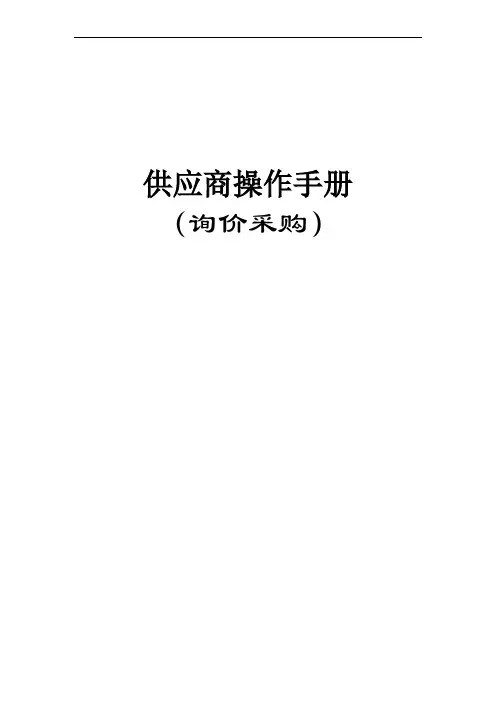
供应商操作手册(询价采购)目录第一章供应商注册操作 (3)一.注册操作 (3)第二章机构管理员基本操作 (6)一.主要权限 (6)二.基本操作 (6)1、初始登录 (6)2、系统维护 (7)3、机构资料修改 (8)4、创建操作员 (9)5、修改操作员密码 (10)6、员工权限维护 (10)第三章供应商操作员基本操作 (11)一.主要权限 (11)二.基本操作 (12)1、初始登录 (12)2、系统维护 (12)3、网上申报 (14)政府采购中心说明:A、实现网上政府采购的操作流程:B、阅读时,您可能会遇到以下几个名词:●网站管理员:指珠海市政府采购网站的业务管理员,为采购中心的工作人员。
●机构管理员:指各供应商指定本单位的一名工作人员,由其负责本机构在政府采购网站的管理工作,其功能权权限详见本手册第二章。
●操作员:各供应商负责网上政府采购具体操作业务的工作人员,可由机构管理员设置一个或多个操作员。
第一章供应商注册操作一.注册操作用户可在珠海政府采购网的主页上找到如图1所示的区域,点击注册进入图2所示页面。
图1图2是一份用户注册的条例,用户注册前必须仔细阅读。
在阅读后,如果同意条例的内容,点击“同意”按钮,进入图3所示的页面。
如果不同意条例的内容,点击“不同意”后返回网站首页,注册操作结束。
图2在图3中,用户可点击页面左上方的链接(如:关于中采网、加盟条约、隐私条约等)查看相关的信息,点击后将在页面的右方出现相应的内容。
点击图3中页面左方的“申请为供应商(卖方)”链接后在页面的右方出现图2所示的页面,用户在仔细阅读条例的内容后,如果同意点击“同意”按钮后在页面右方出现图4所示的页面。
如果不同意,点击“不同意”按钮后返回网站首页,注册操作结束。
图3在图4所示的页面中,用户需根据表单的提示填写相关的注册信息,其中带“*”号的项为必填项,标注了字数限制的项中只能输入限制范围内的字数。
其中:用户名:为本机构管理员的用户名,由0-9或a-z或A-Z等字符任意组合构成,但长度不得超过16个字符,用户名的命名最好具有确定的意义,能代表本机构的名称,方便记忆;密码:由0-9或a-z或A-Z等字符任意组合构成,长度为8位;身份证号:长度为15位或18位的数字;安全信箱密码和私钥:安全信箱由网站免费提供,专用于本网站的信息交流,如下载招标文件等。
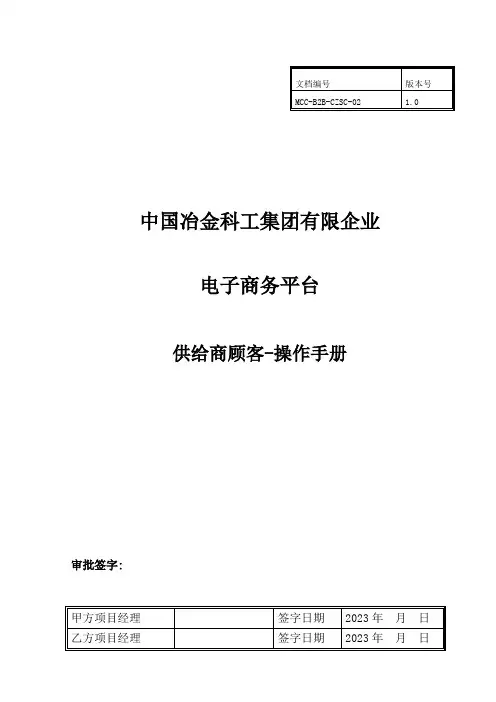
中国冶金科工集团有限企业电子商务平台供给商顾客-操作手册审批签字:文档阐明本文档是北京三维天地科技有限企业为中国冶金科工集团有限企业(简称: 中冶集团)电子商务平台项目专门撰写旳供给商顾客操作手册。
本文档主要用于指导供给商顾客全方面了解电子商务平台系统功能, 规范使用系统。
文档控制文档创建日期: 2023年07月10 日确认日期:控制编码: MCC-B2B-CZSC-02目前版本: 1.0文件归档:目录1综合查询 ................................................... 错误!未定义书签。
1.1整体业务流程............................................ 错误!未定义书签。
1.2功能菜单................................................ 错误!未定义书签。
1.3操作阐明................................................ 错误!未定义书签。
1.3.1档案查询............................................ 错误!未定义书签。
1.3.1.1业务流程...................................... 错误!未定义书签。
1.3.1.2功能描述...................................... 错误!未定义书签。
1.3.1.3操作环节...................................... 错误!未定义书签。
2供给商注册 ................................................. 错误!未定义书签。
2.1整体业务流程............................................ 错误!未定义书签。
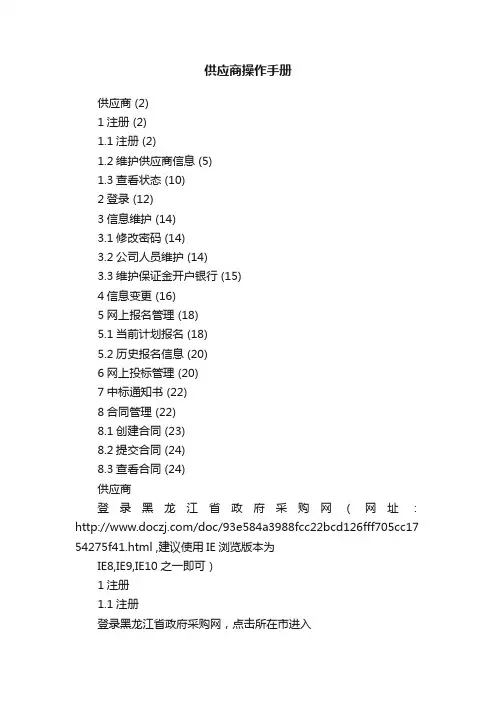
供应商操作手册供应商 (2)1注册 (2)1.1注册 (2)1.2维护供应商信息 (5)1.3查看状态 (10)2登录 (12)3信息维护 (14)3.1修改密码 (14)3.2公司人员维护 (14)3.3维护保证金开户银行 (15)4信息变更 (16)5网上报名管理 (18)5.1当前计划报名 (18)5.2历史报名信息 (20)6网上投标管理 (20)7中标通知书 (22)8合同管理 (22)8.1创建合同 (23)8.2提交合同 (24)8.3查看合同 (24)供应商登录黑龙江省政府采购网(网址:/doc/93e584a3988fcc22bcd126fff705cc17 54275f41.html ,建议使用IE浏览版本为IE8,IE9,IE10之一即可)1注册1.1注册登录黑龙江省政府采购网,点击所在市进入注:黑龙江省辖区内哈尔滨市以外的市县供应商按营业执照注册地选择相应的网站黑龙江省政府采购网选择供应商,点击【注册】,开始进行注册哈尔滨市政府采购网首页阅读供应商注册说明后,点击【开始注册】,进入注册界面供应商注册说明填写供应商注册信息后,点击【保存】供应商注册界面阅读黑龙江省政府采购供应商库登记所需材料,点击【完善资料】进入维护界面,开始维护供应商信息供应商注册须知1.2维护供应商信息进入维护信息界面,点击【编辑】,用户可以维护供应商的基本信息,审核通过前,可以修改1.2.1基本资料点击【基本资料】后,点击【编辑】进行维护或修改,后保存基本资料维护界面1.2.2扩展资料点击【扩展资料】后,点击【编辑】进行维护或修改,后保存扩展资料维护界面需要在银行账号管理中维护开户行银行账号管理银行账号管理中有两个,一个是保证金帐号(在交保证金时使用),下方的是资金结算账号(结算时使用),点击修改输入结算开户行1.2.3经营产品点击【经营产品】后点击【编辑】,在采购目录中搜索公司主营产品,双击进行添加,并录入公司主要业绩经营产品维护界面1.2.4国家资质点击【国家资质】后点击【添加】,上传国家资质后保存上传国家资质材料说明供应商应对其注册登记的信息和所提供材料的合法性、真实性、有效性负责,并承担相应的法律责任。

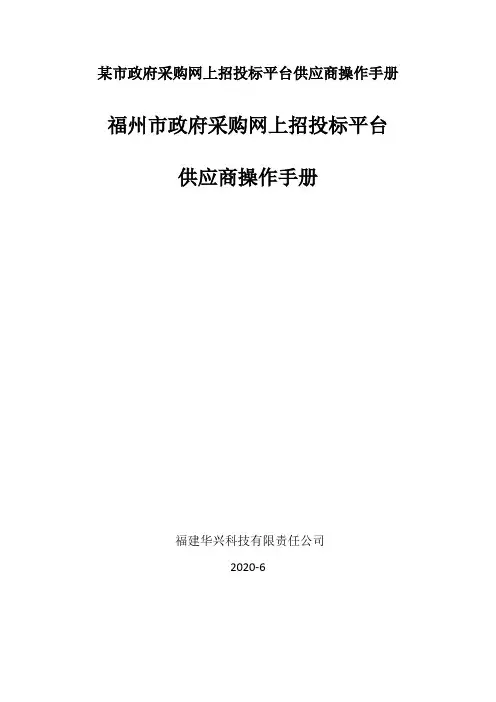
某市政府采购网上招投标平台供应商操作手册福州市政府采购网上招投标平台供应商操作手册福建华兴科技有限责任公司2020-6名目一、网站注册 (3)二、FJCA章申请流程及客户端程序安装 (3)三、加密电子标书制作〔.EDCS文件的制作〕 (11)1、下载标书模板文件 (11)2、制作待标书加密文件 (13)1〕制作需电子盖章文件 (13)2〕编辑技术标文件 (16)3、储存文件 (17)四、安全电子盖章系统设置 (20)五、投标操作(以公布招标为例) (23)1、供应商报名 (23)2、供应商质疑 (25)3、供应商投标 (26)4、供应商标后质疑 (34)5、查看中标通知书 (35)六、采购网平台用户系统设置 (36)1、供应商资料修改及CA数字证书绑定 (36)2、操作日志 (38)3、登陆日志 (38)附件:常见问题列表〔FAQ〕 (39)所支持的W ORD、W PS版本 (39)无法识别数字证书设备 (39)数字证书设备损坏 (39)没有安装安全引擎 (40)无法登录安全引擎 (40)数字证书设备被锁定 (40)无法打开文件 (40)提示〝无权解密〞 (40)无法对文件进行盖章、签批 (42)一、网站注册1.点击桌面Internet Explorer图标打开Internet扫瞄器,并在地址栏中输入福州市政府采购中心网站地址:〔 〕,即可进入福州市政府采购中心网站首页。
如以下图:点击供应商登陆图标即可进入政府采购软件登陆界面。
如以下图:2.在〝供应商登陆〞处页面,输入本单位的用户名、密码,然后点击〝〞确定〝〔假如初次进入本网,点〝注册〞,依照网站提示注册〕。
3.前往RA中心办理FJCA章〔具体可点击〝如何办理FJCA章〞查看,或在IE地址栏中输入地址〕,成功办理并猎取缴费收据后与四证〔营业执照、组织机构代码证、税务登记证以及法人代表身份证〕一并提交采购中心,通过采购中心审核后即可使用。
二、FJCA章申请流程及客户端程序安装请下载完整版2003编辑标书1.申请流程请看网页内容〔〕2.客户端安装1)点击页面下方的〝客户端下载〞将SecSeal盖章系统下载到指定路径中。
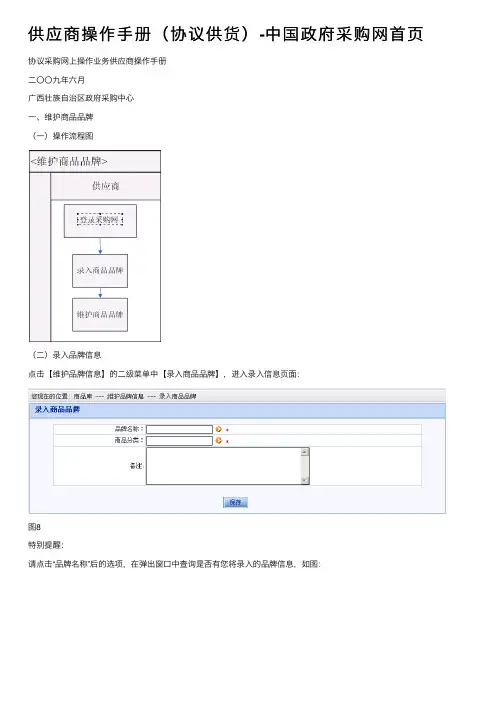
供应商操作⼿册(协议供货)-中国政府采购⽹⾸页协议采购⽹上操作业务供应商操作⼿册⼆〇〇九年六⽉⼴西壮族⾃治区政府采购中⼼⼀、维护商品品牌(⼀)操作流程图(⼆)录⼊品牌信息点击【维护品牌信息】的⼆级菜单中【录⼊商品品牌】,进⼊录⼊信息页⾯:图8特别提醒:请点击“品牌名称”后的选项,在弹出窗⼝中查询是否有您将录⼊的品牌信息,如图:图9如果有该品牌,则请在列表中选择,如果没有,则请在输⼊框内选择。
商品分类是显⽰在“⽹上采购|浏览商品”页⾯中的标题项。
如果,您的品牌选择错了商品分类,则采购⼈⽆法从正确的浏览分类中,查询到你的商品信息。
请认真选择。
如果,您的商品品牌已经选择了商品分类,但选择有误的,请到“维护品牌信息”中修改。
填写相关信息后,点击【保存】,成功后,您会收到提⽰信息,此时,您的品牌信息已经成功提交!请等待审查。
(三)维护品牌信息特别提醒:只有被采购中⼼指定为该品牌的维护商,才拥有维护品牌的权限,在维护商品品牌列表中才可以显⽰该品牌信息。
如果你具有该品牌的维护权限,则可以做以下操作:您已经指定你为该品牌的维护商,可以点击【维护品牌信息】的⼆级菜单中【维护商品品牌】,在维护品牌信息对该品牌做以下操作,如下图:图10商品品牌在任何状态下,都可以执⾏“查看”和“查看历史”操作。
如果你想变更品牌信息,请选择品牌后,点击“变更”,填写变更后的信息提交,品牌信息就会提交到采购中⼼等待审核,如下图;特别提醒:如果你在变更品牌信息,⽽采购中⼼还没有审批之前,您可以撤销对品牌信息的变更,点击“取消变更”。
图11如果该品牌已经不存在或者该品牌下的所有商品不再售卖,则可以对该品牌申请报废,请选择品牌后,点击“报废”,品牌报废申请会提交到采购中⼼等待审核。
特别提醒:如果你在品牌信息申请报废,⽽采购中⼼还没有审批之前,您可以撤销对品牌信息的报废申请,点击“取消报废”。
如果你想查看该品牌的维护历史,请选择品牌后,点击“查看历史”。
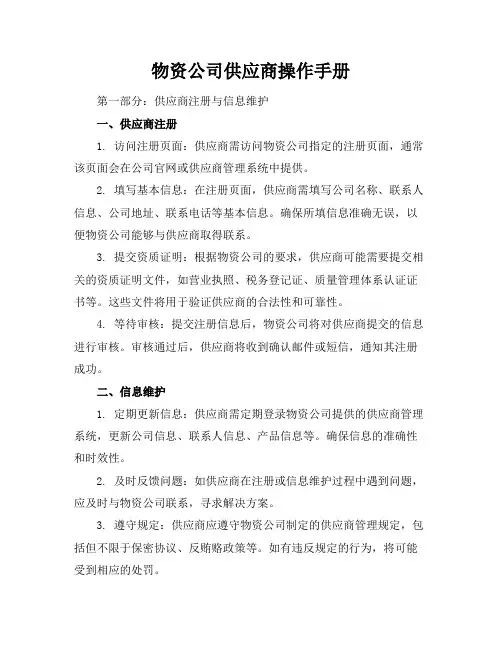
物资公司供应商操作手册第一部分:供应商注册与信息维护一、供应商注册1. 访问注册页面:供应商需访问物资公司指定的注册页面,通常该页面会在公司官网或供应商管理系统中提供。
2. 填写基本信息:在注册页面,供应商需填写公司名称、联系人信息、公司地址、联系电话等基本信息。
确保所填信息准确无误,以便物资公司能够与供应商取得联系。
3. 提交资质证明:根据物资公司的要求,供应商可能需要提交相关的资质证明文件,如营业执照、税务登记证、质量管理体系认证证书等。
这些文件将用于验证供应商的合法性和可靠性。
4. 等待审核:提交注册信息后,物资公司将对供应商提交的信息进行审核。
审核通过后,供应商将收到确认邮件或短信,通知其注册成功。
二、信息维护1. 定期更新信息:供应商需定期登录物资公司提供的供应商管理系统,更新公司信息、联系人信息、产品信息等。
确保信息的准确性和时效性。
2. 及时反馈问题:如供应商在注册或信息维护过程中遇到问题,应及时与物资公司联系,寻求解决方案。
3. 遵守规定:供应商应遵守物资公司制定的供应商管理规定,包括但不限于保密协议、反贿赂政策等。
如有违反规定的行为,将可能受到相应的处罚。
物资公司供应商操作手册尊敬的供应商:感谢您成为我们物资公司的合作伙伴。
为了确保双方合作的顺畅和高效,我们特此制定本操作手册,旨在明确双方的权利与义务,规范操作流程,提高工作效率。
请您仔细阅读并遵守本手册的各项规定。
一、合作原则2. 互惠互利:双方应遵循市场规律,实现互利共赢,共同发展。
3. 保密原则:双方应对在合作过程中知悉的对方商业秘密予以保密,未经对方同意,不得向第三方泄露。
4. 合同优先:双方应严格按照合同约定履行义务,如有争议,以合同为准。
二、合作流程1. 供应商准入:供应商需提交相关资质证明,经我公司审核通过后方可成为合格供应商。
2. 询价与报价:我公司根据需求向供应商发出询价,供应商应在规定时间内提交报价。
3. 采购订单:双方确认报价后,我公司向供应商发出采购订单,供应商应按照订单要求按时交货。
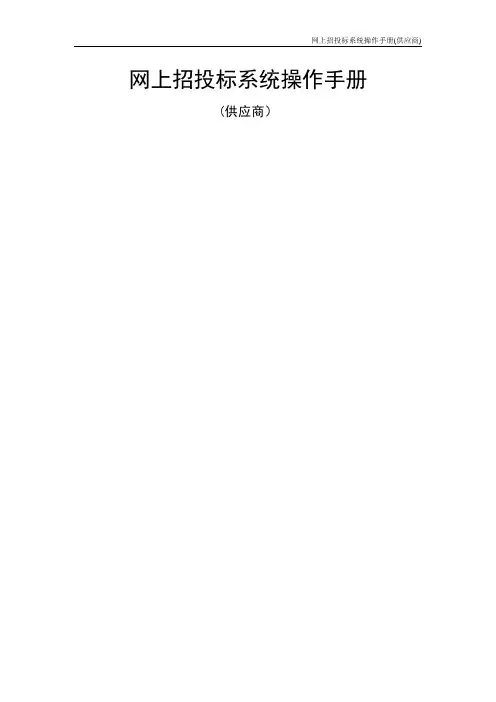
网上招投标系统操作手册(供应商)目录第一部分系统注册 (1)1.1供应商注册流程 (1)1。
2注册并填写基本信息 (1)1。
3获取系统激活码 (1)1.4修改登陆密码 (1)1。
5修改机构注册信息 (1)第二部分系统登录 (2)2。
1CA驱动安装 (2)第一步:下载驱动 (2)第二步:驱动安装 (2)2.2用户名登录 (3)2.3CA安全证书绑定 (3)2.4CA登录 (4)第三部分网上招投标 (4)3。
1报名 (4)3.1.1参与报名 (4)3.1。
2下载采购文件 (4)3。
1。
3我已报名的项目 (5)3.2投标 (5)3.2.1提交投标保证金 (5)3.2.2提交投标文件 (5)3.2.3我已投标项目 (6)3。
2.4 开启投标文件 (6)3。
2。
5确认中标通知书 (6)第四部分协议供货 (7)4。
1商品库 (7)4.1。
1操作流程图 (7)4.3.2维护商品品牌 (7)4。
2维护商品信息 (7)4。
2.1操作流程图 (7)4。
2.2录入商品信息 (7)4。
3.3维护商品信息 (7)4。
3。
4录入配件信息 (7)4.3。
5维护配件信息 (7)4。
3维护商品行情 (7)4。
3.1操作流程图 (7)4.3。
2维护商品行情 (7)4。
3。
3维护配件行情 (7)4.4协议采购 (8)4.4。
1操作流程图 (8)4.4。
2 确认供货通知单 (8)第一部分系统注册1.1供应商注册流程访问地址:http:// 注意:1。
注册的用户登陆名不能重复,否则保存注册信息后会提示失败。
2。
注册时请登记正确的电子邮箱地址,以便正常接收激活码信息。
1.2注册并填写基本信息第一步:注册用户需承诺遵守相关采购网运行条款第二步:机构信息和机构管理员资料信息录入第三步:提交注册信息选择"供应商”角色,并选择"同意”方框中的协议条款,填写详细信息输入验证码,提交注册信息。
第四步:注册成功1.3获取系统激活码注册成功后,请等待”芜湖市政府采购网”管理员审核您的机构资料信息,暂时还不能登陆系统,待审核通过后,方可登陆图1—2—1 系统登陆提示一审核通过的注册信息,系统会发送一封激活码的邮件到您注册时填写的邮件,请到邮件中获取激活码。
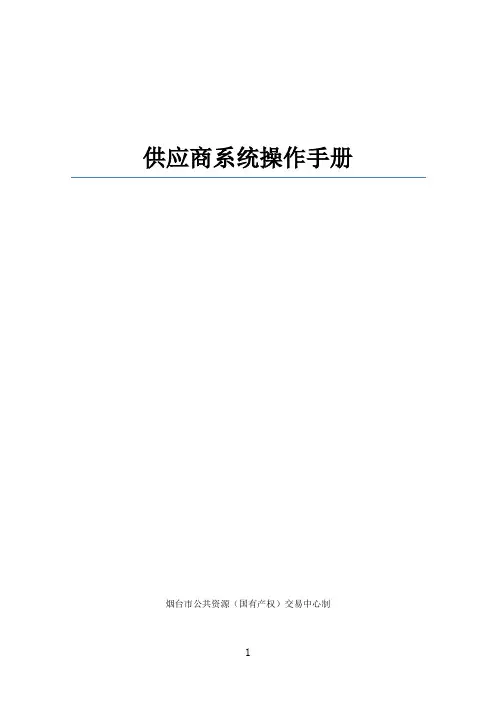
供应商系统操作手册烟台市公共资源(国有产权)交易中心制目录一. 供应商入库 (1)1.1 浏览器设置 (1)1.2 用户注册 (5)1.3 系统登陆 (5)二. 业务流程操作 (7)2.1项目报名 (7)2.2项目流程 (8)2.3文件领取 (8)一. 供应商入库1.1 浏览器设置打开阳光采购服务平台网站:/首先先将该网址设置兼容性视图,点击IE浏览器“工具→兼容性视图设置”将该网址添加为兼容性视图。
添加信任站点:点击 IE 浏览器“工具→internet选项→安全→受信任站点,将站点”将改网址设置为受信任站点。
打开烟台市阳光国企采购服务平台网站(/)点击进入供应商登陆页面。
在供应商登陆页面中首先要确定是否拥有供应商账号,如果有,直接登陆。
如果没有点击,注册供应商账号1.2 用户注册在供应商注册页面,阅读完相关注册协议点击,据实填写完善相关信息,点击,跳出主体信息注册成功。
点击登入系统。
1.3 系统登陆第一次登陆进入系统,会提示您目前状态为初次注册,可进行网上注册信息完善,暂无法进行业务操作!点击。
进入系统点击按钮完善公司基本信息。
在中上传本公司的电子件。
完善好公司基本信息后点击。
确认基本信息是否正确,如无需修改,点击。
完善提交完之后,等待审核,审核后正式入库。
如需提交其他信息(如人员,业绩)。
在相关的模块中添加即可。
二. 业务流程操作2.1项目报名首先在中找到对应的公告信息,点击,进行报名。
完善投标信息,选择相应的“项目负责人”,并点击。
2.2项目流程在中找到所报名的项目,点击进入项目流程。
项目流程中有多个模块,根据项目的实际情况进行操作。
2.3文件领取点击,就可以下载招标文件。
江苏正昌集团电子采购系统供应商操作手册目录一、系统概述: (3)二、登录系统 (3)三、询比价项目 (5)3.1 询比待办工作 (5)3.2 询比价项目报价 (6)3。
3导入询比数据进行报价操作 (7)3.4 询比价价格磋商 (8)3。
5查看公告 (9)四、招标和招议标项目 (10)4。
1招标、招议标投标报价 (10)4.2准备投标 (11)4.3查看标书澄清 (12)4.4投标报价 (13)4.5导入投标数据 (14)4.6查看、修改、撤消投标文件 (15)4。
7开标现场 (15)4.8标后技术和二次报价澄清 (16)4.9已结束项目 (19)江苏正昌招标网备注: (20)一、系统概述:江苏正昌集团(以下简称:“江苏正昌”)电子采购系统是基于互联网建立的网络系统,利用该招标网实现网上的询比、招标、招议标的采购过程。
供应商在线注册、提交企业资料,经招标网管理人员审核确认,成为采购单位的预备供方;采购人员在线发布采购信息,符合资质要求的供方查看标书、购买标书、在线投标报价,采购单位在线开标、评标、议价/磋商、定标、发布中标公告,该招标网将江苏正昌与供应商有效的联系起来.江苏正昌所有采购业务都在该平台按流程操作,希望供应商能够尽快学习操作手册,并熟悉该采购平台功能,便于以后的业务顺利开展。
操作主流程请到最后一页进行打印查看。
二、登录系统网址:http://218。
93.13。
211:8001输入相应的用户名、密码点击登录即可参加招标、招议标等需要标书费、保证金的采购项目,把标书费和保证金汇入招标公告指定账号,将缴费凭证发送至江苏正昌,并确认是否收到。
输入帐号输入密码登录系统后,就可以看到待处理工作界面。
目前按实际业务分为:资质文件到期提示、业务通知提示、招议标项目待办工作、询价项目待办工作等。
登录招标网看到:待办工作、提示、公告三、询比价项目3.1 询比待办工作A、在待处理工作中的“询价项目待办工作“里显示有需要处理的询价项目,点击“提交报价"进行询比报价.点击需报价的项目,进入如下图:B、菜单操作需要处理的询价项目,如下:操作菜单:询比价项目》询价单处理》报价点击项目编号,查看相关采购信息,如下:3。
采购部ERP操作手册一. 供应商信息录入1.打开易飞系统:进销存管理→采购管理子系统→供应商管理→录入供应商信息2.添加新供应商打开录入供应商信息表页面一点击→填写→→→→添加以下信息页面二页面三以上信息填写后,审核无误后点击保存。
3.修改供应商信息打开录入供应商信息表点击查询如果全选,就直接点击 .如果单选,就在点击 [ 供应商编号 ] 等项目。
如果单选,就在 [条件] 框内输入 "相对应的查询字符 "后点击进行修改。
二. 添加原材料信息1.打开易飞系统:进销存管理→存货管理子系统→基础设置→录入品号信息(采购) 双击录入品号信息(采购)点击查询一般选项: 就在 [条件] 框内输入 "相对应的查询字符 "后点击。
填写完查询条件点击 ,再点击。
出现下面图型。
点击修改图标修改。
按项目修改→采购人员→主供应商→固定前置天数→变动前置天数→最低补量→补货倍量→含税→标准进价等,完成点击保存。
三、委外产品信息维护1.打开易飞系统:生产管理→工单/委外子系统→委外管理→录入委外价格点击图标输入相关条件信息,点击。
如果全选就直接点击,出现下图:点击选好的产品后,再点击修改图标。
进行修改。
如果新加点击图标,按项目添加完毕后保存。
四、入库产品未开发票表1.打开易飞系统:进销存管理→采购管理子系统→管理报表→已进货未开票检查表直接按此键为全部供应商入库产品未开发票明细2. 全部供应商入库产品未开发票的对账单点击此图标导出全部已进货未开票检查表。
五、采购发票的录入1. 1.打开易飞系统:财务管理→应付管理子系统→应付账款管理→录入采购发票点击新建1、点击:选择“采购发票”。
2、点击:选择“供应商”3、录入人员5、点击出现下图4、是否与发票的税率一致核对税前金额、税额、价税合计是否与发票一致。
调整一致后按保存。
六、原材料入库审核1、点击维护:录入发票号、开票日期。
2、录入后关闭窗口1、点击选择进货退货等2、点击出现右边窗口3、选择相对应的进货单后4、按确定1.点击进销存管理里的采购管理子系统(图标1)-点击录入进货单(图标2)- 查询(图标3)- 确认(图表4)-选择入库单查看交易信息确认数量然后点击审核(图标5)。
供应商关系管理系统(SRM)用户操作手册目录一、系统简介 (3)二、版本声明 (3)三、最终用户许可协议 (3)四、登录门户系统 (3)1、运行环境 (3)2、登录系统说明 (4)3、常见栏位说明 (4)五、供应商门户模块功能介绍及操作指导 (4)1、供应商信息 (5)2、计划管理 (7)2.1采购预测回复 (7)2.2采购预测查看 (8)3、订单回复 (8)3.1订单回复 (8)3.2代管料库存 (11)3.3PO交货情况 (11)4、结算管理 (12)4.1结算单管理 (12)4.2发票列表 (14)4.3对账单列表 (00)4.4付款通知 (00)5、修改信息申请 (17)6、修改密码 (18)六、操作书可能变更的情况 (18)一、系统简介感谢使用深圳创维数字技术有限公司(下称创维数字)供应商关系管理系统(简称SRM系统),该系统是创维数字推出的用于供应商与创维数字的业务往来办公软件。
SRM系统将会导引您完成例如采购预测回复及查看、PO确认及下载、交货及库存跟踪、结算查询对帐,发票上传及签收跟踪、供方信息注册及变更等工作,让您随时随地都可以通过SRM系统与创维进行业务往来,节省您的沟通成本。
二、版本声明SRM系统版权属于创维数字。
本系统为专业应用软件,允许创维数字的特许供应商在线使用。
本系统使用解释权归创维数字。
本程序受版权法和国际版权公约保护,用户未经授权不得擅自盗连或借予他人使用,违者责任自负,并将被追究相应法律责任。
三、最终用户许可协议许可:本系统版权属于创维数字。
本系统为专业应用软件,允许创维数字的特许供应商在线使用。
本系统使用解释权归创维数字。
警告:本程序受版权法和国际版权公约保护,用户未经授权不得擅自盗连或借予他人使用,违者责任自负,并将被追究相应法律责任。
许可终止:您若违返本协议的任一条款与条件,创维公司可能随时会终止许可。
终止许可之时,您必须立即销毁本系统及文档的所有拷贝,或归还给创维数字。
第一部分系统及其他相关说明
往来单位在主数据录入:为了避免多个系统持有各自的一套往来单位,集团启用主数据系统来完成往来单位统一编码的管理工作,因此往来单位的录入和审批工作在主数据系统完成,主数据审批通过的往来单位会推送到各个系统,因此在主数据完成往来单位的审批之后,各系统即可使用该往来单位了。
网报系统也是如此如果需要用到往来单位,需要在主数据完成往来单位的申请和审批后,网报系统才可以使用此往来单位。
主数据管理系统现状:正在收集各公司有权限录入往来单位的人员名单,收集完成之后集团将尽快完成主数据系统的账户分配工作。
第二部分往来单位录入审批培训
测试系统登录地址:http://125.89.72.16:8080/EASPortalWebsite/Login.aspx
正式系统登陆地址:http://125.89.72.17:8080/EASPortalWebsite/Login.aspx
测试系统供应商登录账户
创建往来单位申请
登录申请人账户。
选择“往来单位”-“创建申请”菜单。
在申请页面中选择往来单位类型,并尽可能完善往来单位的详细信息,其中往来单位名称和营业执照注册号是必填的。
填写申请意见后单击页面左上方的“保存并提交”按钮完成申请。
修改往来单位申请
登录申请人账户。
选择“往来单位”-“修改申请”菜单。
在申请页面中输入往来单位编码(往来单位编码可以通过查询往来单位获取),单击“查询”出现往来单位修改页面。
输入需要修改的往来单位信息。
填写申请意见后,单击页面左上方的“保存并提交”按钮完成申请。
查询往来单位
登录账户(任何账户)。
选择“查询”-“往来单位”菜单。
在查询页面中输入查询条件。
单击“查询数据”的按钮,选中查询记录中的“详情”可以查看往来单位的详细信息。
审批人完成审批
登录审批人账户。
选择“我的事宜”-“待办事宜”菜单。
单击需要审批往来单位的流程名称出现往来单位审批页面。
选择审批结果并填写审批意见后,单击页面左上方的“保存并提交”按钮完成审批。
查看流程状态
登录账户(任何账户)。
选择“我的事宜”-“单条经办事宜”菜单。
查看指定流程的流程状态,当状态为“完成”时表示相应的审批流程已完结。